ਵਿਸ਼ਾ - ਸੂਚੀ
ਜੇਕਰ ਤੁਸੀਂ 1 2 3 ਪੈਟਰਨ ਦੇ ਨਾਲ ਐਕਸਲ ਵਿੱਚ ਨੰਬਰ ਜੋੜਨ ਲਈ ਹੱਲ ਜਾਂ ਕੁਝ ਖਾਸ ਚਾਲ ਲੱਭ ਰਹੇ ਹੋ, ਤਾਂ ਤੁਸੀਂ ਸਹੀ ਜਗ੍ਹਾ 'ਤੇ ਪਹੁੰਚ ਗਏ ਹੋ। ਐਕਸਲ ਵਿੱਚ ਨੰਬਰ ਜੋੜਨ ਦੇ ਕੁਝ ਤੇਜ਼ ਅਤੇ ਆਸਾਨ ਤਰੀਕੇ ਹਨ। ਤੁਹਾਨੂੰ ਕਈ ਵਾਰ ਐਕਸਲ ਵਿੱਚ ਕ੍ਰਮਵਾਰ ਨੰਬਰ ਜੋੜਨ ਦੀ ਲੋੜ ਹੋ ਸਕਦੀ ਹੈ ਜਾਂ ਤੁਹਾਨੂੰ ਇੱਕ ਅੰਤਰਾਲ ਤੋਂ ਬਾਅਦ ਸੰਖਿਆ ਦੁਹਰਾਉਣ ਦੀ ਲੋੜ ਹੋ ਸਕਦੀ ਹੈ। ਤੁਹਾਨੂੰ ਇਸ ਲੇਖ ਵਿੱਚ ਦੋਵਾਂ ਸਥਿਤੀਆਂ ਲਈ ਹੱਲ ਮਿਲੇਗਾ। ਇਹ ਲੇਖ ਤੁਹਾਨੂੰ ਸਹੀ ਦ੍ਰਿਸ਼ਟਾਂਤ ਦੇ ਨਾਲ ਹਰੇਕ ਕਦਮ ਦਿਖਾਏਗਾ ਤਾਂ ਜੋ ਤੁਸੀਂ ਉਹਨਾਂ ਨੂੰ ਆਪਣੇ ਉਦੇਸ਼ ਲਈ ਆਸਾਨੀ ਨਾਲ ਲਾਗੂ ਕਰ ਸਕੋ। ਆਉ ਲੇਖ ਦੇ ਮੁੱਖ ਭਾਗ ਵਿੱਚ ਜਾਂਦੇ ਹਾਂ।
ਅਭਿਆਸ ਵਰਕਬੁੱਕ ਡਾਊਨਲੋਡ ਕਰੋ
ਤੁਸੀਂ ਇੱਥੋਂ ਅਭਿਆਸ ਵਰਕਬੁੱਕ ਡਾਊਨਲੋਡ ਕਰ ਸਕਦੇ ਹੋ:
ਪੈਟਰਨਾਂ ਦੇ ਨਾਲ ਨੰਬਰ ਜੋੜੋ .xlsx
ਐਕਸਲ ਕਾਲਮ ਵਿੱਚ ਨੰਬਰ 1 2 3 ਸੀਰੀਅਲ ਜੋੜਨ ਦੇ 4 ਤਰੀਕੇ
ਤੁਹਾਨੂੰ ਕਈ ਵਾਰ ਐਕਸਲ ਵਿੱਚ ਨੰਬਰ ਜੋੜਨ ਦੀ ਲੋੜ ਹੋ ਸਕਦੀ ਹੈ। ਇਸ ਭਾਗ ਵਿੱਚ, ਮੈਂ ਤੁਹਾਨੂੰ ਵਿੰਡੋਜ਼ ਓਪਰੇਟਿੰਗ ਸਿਸਟਮ ਉੱਤੇ ਐਕਸਲ ਕਾਲਮਾਂ ਵਿੱਚ ਨੰਬਰ ਜੋੜਨ ਲਈ 4 ਤੇਜ਼ ਅਤੇ ਆਸਾਨ ਤਰੀਕੇ ਦਿਖਾਵਾਂਗਾ। ਤੁਹਾਨੂੰ ਇੱਥੇ ਤਰੀਕਿਆਂ ਅਤੇ ਫਾਰਮੂਲਿਆਂ ਦੀ ਵਿਸਤ੍ਰਿਤ ਵਿਆਖਿਆ ਮਿਲੇਗੀ। ਮੈਂ ਇੱਥੇ Microsoft 365 ਵਰਜਨ ਵਰਤਿਆ ਹੈ। ਪਰ ਤੁਸੀਂ ਆਪਣੀ ਉਪਲਬਧਤਾ ਦੇ ਅਨੁਸਾਰ ਕੋਈ ਵੀ ਹੋਰ ਸੰਸਕਰਣ ਵਰਤ ਸਕਦੇ ਹੋ। ਜੇਕਰ ਕੋਈ ਵਿਧੀ ਤੁਹਾਡੇ ਸੰਸਕਰਣ ਵਿੱਚ ਕੰਮ ਨਹੀਂ ਕਰਦੀ ਹੈ ਤਾਂ ਸਾਨੂੰ ਇੱਕ ਟਿੱਪਣੀ ਦਿਓ।
ਮੰਨ ਲਓ, ਤੁਹਾਡੇ ਕੋਲ ਇੱਕ ਡੇਟਾਸੈਟ ਹੈ ਜਿਸ ਵਿੱਚ ਵਿਕਰੀ ਪੂਰਵ ਅਨੁਮਾਨ ਅਤੇ ਪ੍ਰਤੀ ਮਹੀਨਾ ਅਸਲ ਮਾਤਰਾ ਸ਼ਾਮਲ ਹੈ। ਹੁਣ, ਤੁਸੀਂ ਇੱਕ ਕਾਲਮ ਵਿੱਚ ਸੀਰੀਅਲ ਨੰਬਰ ਜੋੜਨਾ ਚਾਹੁੰਦੇ ਹੋ। ਮੈਂ ਤੁਹਾਨੂੰ ਲੜੀਵਾਰ ਨੰਬਰ ਜੋੜਨ ਦੇ 4 ਆਸਾਨ ਤਰੀਕੇ ਦਿਖਾਵਾਂਗਾਐਕਸਲ ਵਿੱਚ।

1. ਨੰਬਰ ਜੋੜਨ ਲਈ ਐਕਸਲ ਫਿਲ ਹੈਂਡਲ ਟੂਲ ਦੀ ਵਰਤੋਂ ਕਰੋ 1 2 3
ਤੁਸੀਂ ਫਿਲ ਹੈਂਡਲ ਫੀਚਰ ਦੀ ਵਰਤੋਂ ਕਰ ਸਕਦੇ ਹੋ ਐਕਸਲ ਕਾਲਮ ਵਿੱਚ ਨੰਬਰ ਜੋੜਨ ਲਈ ਐਕਸਲ ਦਾ। ਅਜਿਹਾ ਕਰਨ ਲਈ, ਹੇਠਾਂ ਦਿੱਤੇ ਕਦਮਾਂ ਦੀ ਪਾਲਣਾ ਕਰੋ।
📌 ਕਦਮ:
- ਪਹਿਲਾਂ, 1 ਸੈੱਲ B5 <ਵਿੱਚ ਪਾਓ 2>ਅਤੇ 2 ਸੈੱਲ ਵਿੱਚ B6 । ਇਹ ਇੱਕ ਪੈਟਰਨ ਸ਼ੁਰੂ ਕਰਨ ਲਈ ਹੈ ਇਸ ਤਰ੍ਹਾਂ ਫਿਲ ਹੈਂਡਲ ਕੰਮ ਕਰੇਗਾ।
- ਫਿਰ, ਸੈੱਲ B5 ਅਤੇ B6 ਚੁਣੋ।

- ਹੁਣ, ਮਾਊਸ ਕਰਸਰ ਸੈੱਲ <1 ਦੇ ਖੱਬੇ – ਹੇਠਲੇ ਕੋਨੇ 'ਤੇ ਰੱਖੋ।>B6 । ਅਤੇ ਤੁਸੀਂ ਦੇਖੋਗੇ ਕਿ ਮਾਊਸ ਕਰਸਰ ਇੱਕ ਪਲੱਸ ਵਿੱਚ ਬਦਲ ਜਾਵੇਗਾ ਇਸ ਨੂੰ ਫਿਲ ਹੈਂਡਲ ਆਈਕਨ ਵਜੋਂ ਜਾਣਿਆ ਜਾਂਦਾ ਹੈ।
- ਫਿਰ, ਡਰੈਗ 1> ਹੈਂਡਲ ਭਰੋ ਆਈਕਨ ਨੂੰ ਮਾਊਸ ਨਾਲ ਕਾਲਮ ਦੇ ਆਖਰੀ ਸੈੱਲ ਤੱਕ। ਵਿਕਲਪਕ ਤੌਰ 'ਤੇ, ਤੁਸੀਂ ਫਿਲ ਹੈਂਡਲ ਆਈਕਨ 'ਤੇ ਸਿਰਫ਼ ਡਬਲ – ਕਲਿਕ ਕਰ ਸਕਦੇ ਹੋ ।
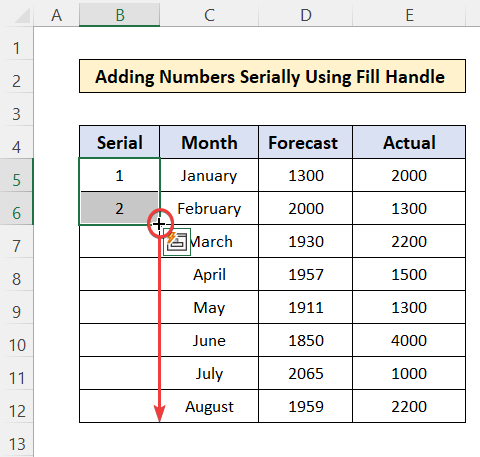
- ਨਤੀਜੇ ਵਜੋਂ , ਤੁਸੀਂ ਦੇਖੋਗੇ ਕਿ ਕਾਲਮ ਵਿੱਚ ਕ੍ਰਮਵਾਰ ਨੰਬਰ ਜੋੜੇ ਗਏ ਹਨ।

ਹੋਰ ਪੜ੍ਹੋ: ਕਤਾਰ ਸੰਖਿਆ ਨੂੰ ਕਿਵੇਂ ਵਧਾਉਣਾ ਹੈ ਐਕਸਲ ਫਾਰਮੂਲਾ ਵਿੱਚ (6 ਹੈਂਡੀ ਵੇਜ਼)
2. ਫਿਲ ਸੀਰੀਜ਼ ਫੀਚਰ ਦੀ ਵਰਤੋਂ ਕਰੋ
ਐਕਸਲ ਵਿੱਚ, ਇੱਕ ਹੋਰ ਵਿਸ਼ੇਸ਼ਤਾ ਹੈ ਜੋ ਤੁਹਾਨੂੰ ਐਕਸਲ ਵਿੱਚ ਇੱਕ ਕਾਲਮ ਵਿੱਚ ਲੜੀਵਾਰ ਨੰਬਰ ਜੋੜਨ ਵਿੱਚ ਮਦਦ ਕਰੇਗੀ। . ਅਤੇ ਇਹ ਫਿਲ ਸੀਰੀਜ਼ ਫੀਚਰ ਹੈ। ਇੱਕ ਕਾਲਮ ਵਿੱਚ ਨੰਬਰ ਜੋੜਨ ਲਈ ਫਿਲ ਸੀਰੀਜ਼ ਵਿਸ਼ੇਸ਼ਤਾ ਦੀ ਵਰਤੋਂ ਕਰਨ ਲਈ ਹੇਠਾਂ ਦਿੱਤੇ ਕਦਮਾਂ ਦੀ ਪਾਲਣਾ ਕਰੋ।
📌 ਕਦਮ:
- ਪਹਿਲਾਂ, ਸੈੱਲ ਵਿੱਚ 1 ਪਾਓ B5 ।
- ਫਿਰ, ਸੈੱਲ ਚੁਣ ਕੇ B5 , ਹੋਮ ਟੈਬ >> ਐਡਿਟਿੰਗ ਵਿਕਲਪ >> ਫਿਲ >> ਸੀਰੀਜ਼ <'ਤੇ ਜਾਓ 2>ਵਿਕਲਪ

- ਹੁਣ, ਸੀਰੀਜ਼ ਵਿੰਡੋ ਦਿਖਾਈ ਦੇਵੇਗੀ।
- ਕਾਲਮ <ਚੁਣੋ। 2> ਸੀਰੀਜ਼ ਵਿੱਚ ਵਿਕਲਪ
- 1 ਨੂੰ ਸਟੈਪ ਵੈਲਯੂ ਦੇ ਤੌਰ ਤੇ ਰੱਖੋ ਅਤੇ 8 ਨੂੰ ਸਟਾਪ ਵੈਲਯੂ ਦੇ ਤੌਰ ਤੇ ਪਾਓ ਕਿਉਂਕਿ ਤੁਹਾਡੇ ਕੋਲ ਸਿਰਫ 8 ਕਤਾਰਾਂ ਹਨ। .
- ਅੰਤ ਵਿੱਚ, ਠੀਕ ਹੈ ਦਬਾਓ।
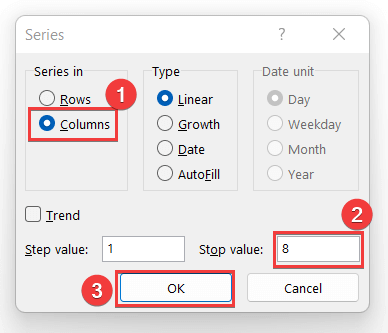
- ਨਤੀਜੇ ਵਜੋਂ, ਤੁਸੀਂ ਦੇਖੋਗੇ ਕਿ ਇੱਥੇ ਜੋੜਿਆ ਗਿਆ ਹੈ। ਨੰਬਰ 8 ਤੱਕ ਕਾਲਮ ਵਿੱਚ ਕ੍ਰਮਵਾਰ ਨੰਬਰ।

ਹੋਰ ਪੜ੍ਹੋ: ਐਕਸਲ ਵਿੱਚ ਬਿਨਾਂ ਖਿੱਚੇ ਇੱਕ ਨੰਬਰ ਕ੍ਰਮ ਕਿਵੇਂ ਬਣਾਇਆ ਜਾਵੇ
3. ਨੰਬਰਾਂ ਨੂੰ ਸੀਰੀਅਲ ਜੋੜਨ ਲਈ ROW ਫੰਕਸ਼ਨ ਦੀ ਵਰਤੋਂ ਕਰੋ
ਵਿਕਲਪਿਕ ਤੌਰ 'ਤੇ, ਤੁਸੀਂ ਐਕਸਲ ਵਿੱਚ ਨੰਬਰਾਂ ਨੂੰ ਲੜੀਵਾਰ ਜੋੜਨ ਲਈ ROW ਫੰਕਸ਼ਨ ਦੀ ਵਰਤੋਂ ਕਰ ਸਕਦੇ ਹੋ। ਐਕਸਲ ਕਾਲਮ ਵਿੱਚ ਨੰਬਰ ਜੋੜਨ ਲਈ ਇਸ ਫੰਕਸ਼ਨ ਦੀ ਵਰਤੋਂ ਕਰਨ ਲਈ, ਹੇਠਾਂ ਦਿੱਤੇ ਕਦਮਾਂ ਦੀ ਪਾਲਣਾ ਕਰੋ।
📌 ਕਦਮ:
- ਪਹਿਲਾਂ, ਇਸ ਫਾਰਮੂਲੇ ਨੂੰ ਪਹਿਲੇ ਸੈੱਲ ਵਿੱਚ ਪਾਓ। ਕਾਲਮ ਦਾ।
=ROW() - 4 ਇੱਥੇ, ROWਫੰਕਸ਼ਨ ਰੋਅ ਨੰਬਰ ਦੇਵੇਗਾ। ਸੈੱਲ ਜੋ ਕਿ 5 ਹੈ। ਇਸ ਲਈ ਤੁਹਾਨੂੰ ਇਸਨੂੰ 1 ਬਣਾਉਣ ਲਈ ਇਸ ਵਿੱਚੋਂ 4 ਨੂੰ ਘਟਾਉਣਾ ਪਵੇਗਾ। 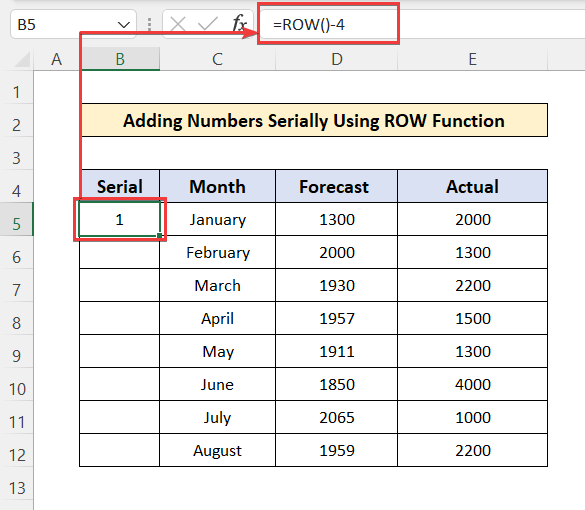
- ਹੁਣ, ਫਾਰਮੂਲੇ ਨੂੰ ਦੂਜੇ ਸੈੱਲਾਂ ਵਿੱਚ ਕਾਪੀ ਅਤੇ ਪੇਸਟ ਕਰਨ ਲਈ ਫਿਲ ਹੈਂਡਲ ਆਈਕਨ ਨੂੰ ਖਿੱਚੋ। ਕਾਲਮ ਦਾ।

- ਨਤੀਜੇ ਵਜੋਂ, ਤੁਸੀਂ ਦੇਖੋਗੇ ਕਿ ਕਾਲਮ 1 ਤੋਂ 8 ਤੱਕ ਸੀਰੀਅਲ ਨੰਬਰਾਂ ਨਾਲ ਭਰਿਆ ਹੋਇਆ ਹੈ।
ਹੋਰ ਪੜ੍ਹੋ: ਕਤਾਰ ਸੰਮਿਲਿਤ ਕਰਨ ਤੋਂ ਬਾਅਦ ਐਕਸਲ ਵਿੱਚ ਆਟੋ ਨੰਬਰਿੰਗ (5 ਅਨੁਕੂਲ ਉਦਾਹਰਨਾਂ)
4. ਲਾਗੂ ਕਰੋਸੰਚਤ ਜੋੜ ਫਾਰਮੂਲਾ
ਨਾਲ ਹੀ, ਤੁਸੀਂ ਪਿਛਲੀ ਸੰਖਿਆ ਵਿੱਚ 1 ਜੋੜ ਕੇ ਸੀਰੀਅਲ ਨੰਬਰ ਜੋੜ ਸਕਦੇ ਹੋ। ਅਜਿਹਾ ਕਰਨ ਲਈ ਹੇਠਾਂ ਦਿੱਤੇ ਕਦਮਾਂ ਦੀ ਪਾਲਣਾ ਕਰੋ।
📌 ਕਦਮ:
- ਪਹਿਲਾਂ, ਸੈੱਲ ਵਿੱਚ 1 ਪਾਓ B5।

- ਫਿਰ, ਇਸ ਫਾਰਮੂਲੇ ਨੂੰ ਸੈੱਲ ਵਿੱਚ ਪਾਓ B6
=B5+1
- ਇਸ ਲਈ, ਇਹ ਸੈੱਲ B5 ਨਾਲ 1 ਜੋੜੇਗਾ।
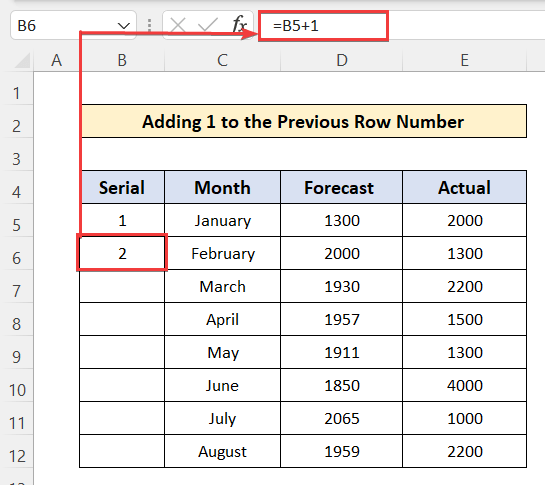
- ਹੁਣ, ਫਿਲ ਹੈਂਡਲ ਆਈਕਨ ਨੂੰ ਕਾਲਮ ਦੇ ਆਖਰੀ ਸੈੱਲ ਤੱਕ ਖਿੱਚੋ।
25>
- ਨਤੀਜੇ ਵਜੋਂ, ਕਾਲਮ 1 ਤੋਂ 8 ਤੱਕ ਸੀਰੀਅਲ ਨੰਬਰਾਂ ਨਾਲ ਭਰਿਆ ਜਾਂਦਾ ਹੈ।
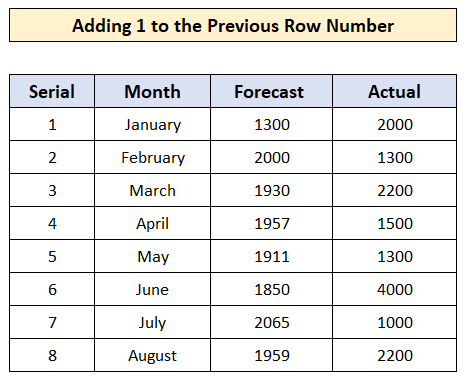
ਹੋਰ ਪੜ੍ਹੋ: ਇੱਕ ਹੋਰ ਕਾਲਮ ਦੇ ਆਧਾਰ 'ਤੇ ਐਕਸਲ ਵਿੱਚ ਆਟੋ ਸੀਰੀਅਲ ਨੰਬਰ
ਐਕਸਲ ਵਿੱਚ ਨੰਬਰ 1 2 3 ਨੂੰ ਵਾਰ-ਵਾਰ ਜੋੜਨ ਦੇ 4 ਤਰੀਕੇ
ਕਈ ਵਾਰ, ਤੁਹਾਨੂੰ ਇੱਕ ਤੋਂ ਬਾਅਦ ਸੀਰੀਅਲ ਵਿੱਚ ਸੰਖਿਆ ਦੁਹਰਾਉਣ ਦੀ ਲੋੜ ਹੋ ਸਕਦੀ ਹੈ ਅੰਤਰਾਲ। ਮੰਨ ਲਓ, ਤੁਹਾਡੇ ਕੋਲ ਇੱਕ ਡੇਟਾਸੈਟ ਹੈ ਜਿਵੇਂ ਕਿ ਸਕ੍ਰੀਨਸ਼ੌਟ ਵਿੱਚ ਦਿਖਾਇਆ ਗਿਆ ਹੈ ਜਿੱਥੇ ਤੁਸੀਂ ਸਾਲ ਦੇ ਸਿਰਫ 1ਲੇ ਤਿੰਨ ਮਹੀਨੇ ਲਏ ਹਨ। ਇਸ ਲਈ, ਤੁਸੀਂ ਉਹਨਾਂ ਨੂੰ 1 ਤੋਂ 3 ਤੱਕ ਸੀਰੀਅਲ ਕਰਨਾ ਚਾਹੁੰਦੇ ਹੋ ਅਤੇ 1 ਤੋਂ ਦੁਬਾਰਾ ਸ਼ੁਰੂ ਕਰਨਾ ਚਾਹੁੰਦੇ ਹੋ। ਮੈਂ ਤੁਹਾਨੂੰ ਐਕਸਲ ਵਿੱਚ ਦੁਹਰਾਉਣ ਵਾਲੇ ਨੰਬਰਾਂ ਨੂੰ ਜੋੜਨ ਲਈ 4 ਆਸਾਨ ਅਤੇ ਤੇਜ਼ ਤਰੀਕੇ ਦਿਖਾਵਾਂਗਾ।
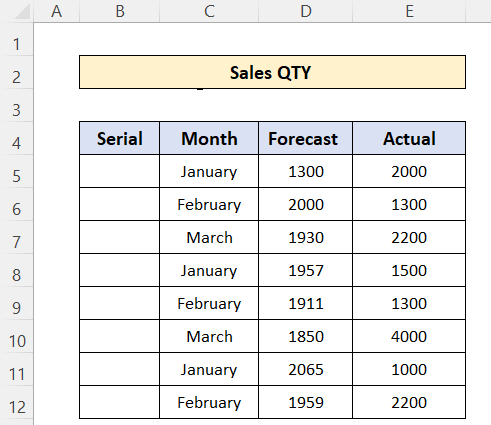
1. ਨੰਬਰ ਜੋੜਨ ਲਈ ਆਟੋਫਿਲ ਵਿਕਲਪਾਂ ਦੀ ਵਰਤੋਂ ਕਰੋ 1 2 3 ਵਾਰ-ਵਾਰ
ਤੁਸੀਂ ਫਿਲ ਹੈਂਡਲ ਆਈਕਨ ਦੀ ਵਰਤੋਂ ਦੁਹਰਾਉਣ ਨੰਬਰਾਂ ਨੂੰ ਜੋੜਨ ਲਈ ਵੀ ਕਰ ਸਕਦਾ ਹੈ। ਅਜਿਹਾ ਕਰਨ ਲਈ, ਹੇਠਾਂ ਦਿੱਤੇ ਕਦਮਾਂ ਦੀ ਪਾਲਣਾ ਕਰੋ।
📌 ਕਦਮ:
- ਪਹਿਲਾਂ, 1,2,3 ਲੜੀਵਾਰ ਵਿੱਚ ਪਾਓ ਕਾਲਮ ਦੇ ਪਹਿਲੇ 3 ਸੈੱਲ।
- ਫਿਰ, B5:B7 ਤੋਂ ਸੈੱਲ ਚੁਣੋ।
- ਅਤੇ, ਖਿੱਚੋਕਾਲਮ ਦੇ ਆਖਰੀ ਸੈੱਲ ਵਿੱਚ ਫਿਲ ਹੈਂਡਲ ਆਈਕਨ ਨੂੰ।

- ਡਰੈਗ ਕਰਨ ਤੋਂ ਬਾਅਦ, ਤੁਹਾਨੂੰ ਇੱਕ ਆਈਕਨ ਮਿਲੇਗਾ। ਜੋ “ਆਟੋ ਫਿਲ ਆਪਸ਼ਨਜ਼” ਨਾਮ ਦੇ ਕਾਲਮ ਦੇ ਤਲ ਵਿੱਚ ਦਿਖਾਈ ਦਿੰਦਾ ਹੈ।
- ਫਿਰ, ਆਈਕਨ ਉੱਤੇ ਕਲਿਕ ਕਰੋ ਅਤੇ “ਕਾਪੀ” ਨੂੰ ਚੁਣੋ। ਸੈੱਲ” ਵਿਕਲਪ।
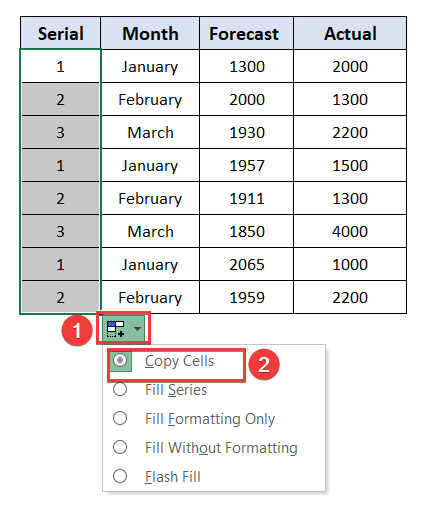
- ਨਤੀਜੇ ਵਜੋਂ, ਤੁਸੀਂ ਦੇਖੋਗੇ ਕਿ ਸੀਰੀਅਲ ਨੰਬਰ 3 ਤੋਂ ਬਾਅਦ ਦੁਹਰਾਏ ਜਾ ਰਹੇ ਹਨ।
ਹੋਰ ਪੜ੍ਹੋ: ਦੁਹਰਾਏ ਕ੍ਰਮਵਾਰ ਨੰਬਰਾਂ ਨਾਲ ਐਕਸਲ ਵਿੱਚ ਆਟੋਫਿਲ ਕਿਵੇਂ ਕਰੀਏ
2. Ctrl ਕੁੰਜੀ ਨੂੰ ਫੜੋ ਅਤੇ ਫਿਲ ਹੈਂਡਲ ਨੂੰ ਖਿੱਚੋ
ਤੁਸੀਂ ਕਰ ਸਕਦੇ ਹੋ ਸੈੱਲਾਂ ਨੂੰ ਸਿੱਧੇ ਕਾਪੀ ਕਰਨ ਲਈ ਫਿਲ ਹੈਂਡਲ ਆਈਕਨ ਦੀ ਵਰਤੋਂ ਵੀ ਕਰੋ। ਇਸਦੇ ਲਈ, ਹੇਠਾਂ ਦਿੱਤੇ ਕਦਮਾਂ ਦੀ ਪਾਲਣਾ ਕਰੋ।
📌 ਕਦਮ:
- ਪਹਿਲਾਂ , ਪਹਿਲੇ 3 ਸੈੱਲਾਂ ਵਿੱਚ ਲੜੀਵਾਰ 1 ਤੋਂ 3 ਪਾਓ ਅਤੇ ਉਹਨਾਂ ਨੂੰ ਚੁਣੋ।
- ਫਿਰ, ਕੀਬੋਰਡ ਉੱਤੇ Ctrl ਕੁੰਜੀ ਨੂੰ ਦਬਾ ਕੇ ਰੱਖੋ, ਰੱਖੋ। ਮਾਊਸ ਕਰਸਰ ਸੈੱਲ ਦੇ ਸੱਜੇ-ਨੀਚੇ ਕੋਨੇ B7.
ਨੋਟ :
ਤੁਸੀਂ ਨੋਟ ਕਰ ਸਕਦੇ ਹੋ ਕਿ ਇੱਥੇ ਦੋ ਪਲੱਸ ਆਈਕਨ ਹੋਣਗੇ - ਇੱਕ ਵੱਡਾ ਅਤੇ ਇੱਕ ਛੋਟਾ ਅਤੇ ਇਹ ਦਰਸਾਉਂਦਾ ਹੈ ਕਾਪੀ ਸੈੱਲ ਫਿਲ ਹੈਂਡਲ ਨਾਲ ਫੰਕਸ਼ਨ ਕਰਦੇ ਹਨ।
- ਹੁਣ, ਨੂੰ ਹੋਲਡ ਕਰਦੇ ਹੋਏ ਕਾਲਮ ਦੇ ਆਖਰੀ ਸੈੱਲ 'ਤੇ ਫਿਲ ਹੈਂਡਲ ਆਈਕਨ ਨੂੰ ਖਿੱਚੋ Ctrl ਕੁੰਜੀ।
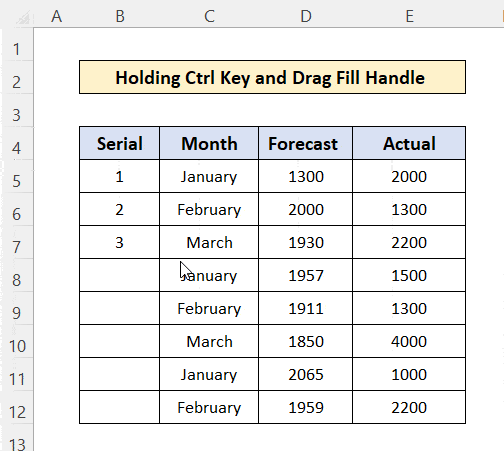
ਹੋਰ ਪੜ੍ਹੋ: ਮਾਪਦੰਡ ਦੇ ਅਧਾਰ 'ਤੇ ਐਕਸਲ ਵਿੱਚ ਇੱਕ ਨੰਬਰ ਕ੍ਰਮ ਕਿਵੇਂ ਬਣਾਇਆ ਜਾਵੇ
3. ਮਾਊਸ ਸੱਜੇ-ਕੁੰਜੀ ਨਾਲ ਡਰੈਗ ਫਿਲ ਹੈਂਡਲ
ਤੁਸੀਂ ਐਕਸਲ ਕਾਲਮ ਵਿੱਚ ਡਰੈਗ ਫਿਲ ਕਰਕੇ ਦੁਹਰਾਉਣ ਵਾਲੇ ਨੰਬਰ ਜੋੜ ਸਕਦੇ ਹੋਹੈਂਡਲ ਆਈਕਨ ਨੂੰ ਮਾਊਸ ਉੱਤੇ ਸੱਜਾ-ਕਲਿੱਕ ਕਰਕੇ । ਹੇਠਾਂ ਦਿੱਤੇ ਕਦਮਾਂ ਦੀ ਪਾਲਣਾ ਕਰੋ।
📌 ਕਦਮ:
- ਪਹਿਲਾਂ, ਸੰਮਿਲਿਤ ਕਰੋ ਨੰਬਰ ਸੈੱਲ ਵਿੱਚ ਲੜੀਵਾਰ ਜਿੱਥੇ ਤੁਸੀਂ ਦੁਹਰਾਉਣਾ ਚਾਹੁੰਦੇ ਹੋ।

- ਹੁਣ, ਉਹਨਾਂ ਸੈੱਲਾਂ ਨੂੰ ਚੁਣੋ ਜਿੱਥੇ ਨੰਬਰ ਸ਼ਾਮਲ ਕੀਤੇ ਗਏ ਹਨ ਅਤੇ ਖਿੱਚੋ ਫਿਲ ਹੈਂਡਲ ਆਈਕਨ ਮਾਊਸ ਦੇ ਸੱਜੇ ਬਟਨ ਨਾਲ।

- ਪਿਛਲੇ ਸੈੱਲ ਤੱਕ ਖਿੱਚਣ ਤੋਂ ਬਾਅਦ ਕਾਲਮ ਵਿੱਚ, ਕੁਝ ਵਿਕਲਪ ਦਿਖਾਈ ਦੇਣਗੇ।
- ਫਿਰ, ਕੱਪੀ ਸੈੱਲ ਵਿਕਲਪ ਚੁਣੋ।
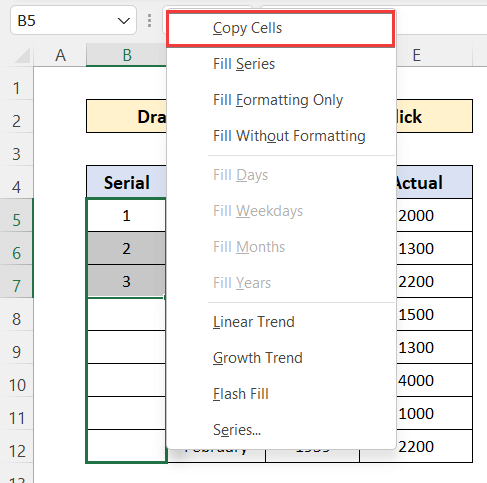
- ਹੁਣ, ਤੁਸੀਂ ਦੇਖੋਂਗੇ ਕਿ ਕਾਲਮ 3 ਤੋਂ ਬਾਅਦ ਦੁਹਰਾਉਣ ਵਾਲੇ ਸੀਰੀਅਲ ਨੰਬਰਾਂ ਨਾਲ ਭਰਿਆ ਹੋਇਆ ਹੈ।

4. ਸਰੋਤ ਸੈੱਲ ਹਵਾਲਿਆਂ ਦੀ ਵਰਤੋਂ ਕਰੋ
ਜਿਵੇਂ ਕਿ ਤੁਸੀਂ ਹਰ ਵਾਰ ਅੰਤਰਾਲ ਦੇ ਬਾਅਦ ਸੀਰੀਅਲ ਨੰਬਰਾਂ ਨੂੰ ਦੁਹਰਾਉਣਾ ਚਾਹੁੰਦੇ ਹੋ ਤਾਂ ਜੋ ਤੁਸੀਂ ਅਜਿਹਾ ਕਰਨ ਲਈ ਇੱਕ ਸਧਾਰਨ ਫਾਰਮੂਲਾ ਵਰਤ ਸਕੋ। ਹੇਠਾਂ ਦਿੱਤੇ ਕਦਮਾਂ ਦੀ ਪਾਲਣਾ ਕਰੋ।
📌 ਸਟੈਪਸ:
- ਪਹਿਲਾਂ, ਸੰਮਿਲਿਤ ਕਰੋ ਅੰਕਾਂ ਨੂੰ ਲੜੀਵਾਰ ਪਹਿਲੇ ਤੱਕ ਅੰਤਰਾਲ।
- ਫਿਰ, ਅਗਲੇ ਸੈੱਲ ਨੂੰ ਪਹਿਲੇ ਅੰਤਰਾਲ ਦੇ ਪਹਿਲੇ ਸੈੱਲ ਨਾਲ ਲਿੰਕ ਕਰੋ। ਉਦਾਹਰਨ ਲਈ, B5 ਪਹਿਲੇ ਅੰਤਰਾਲ ਦਾ ਪਹਿਲਾ ਸੈੱਲ ਹੈ ਅਤੇ B8 ਦੂਜੇ ਅੰਤਰਾਲ ਦਾ ਪਹਿਲਾ ਸੈੱਲ ਹੈ। ਇਸ ਲਈ ਸੈੱਲ B8 ਵਿੱਚ “=B5” ਸੰਮਿਲਿਤ ਕਰੋ ਤਾਂ ਕਿ ਸੈੱਲ B8 B5 ਦੇ ਸਮਾਨ ਮੁੱਲ ਦਿਖਾਏਗਾ ਜੋ 1 ਹੈ। .

- ਹੁਣ, ਫਿਲ ਹੈਂਡਲ ਆਈਕਨ ਨੂੰ ਕਾਲਮ ਦੇ ਆਖਰੀ ਸੈੱਲ ਤੱਕ ਘਸੀਟੋ।
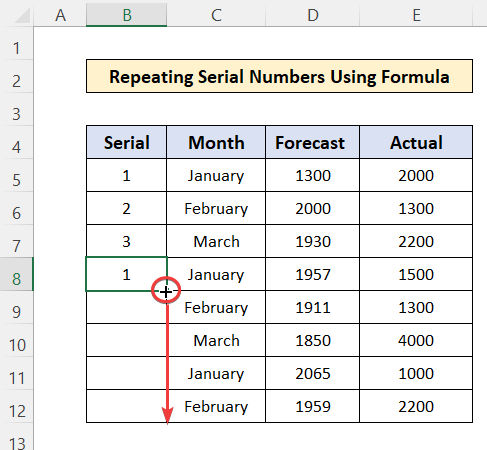
- ਫਿਰ, ਤੁਹਾਡੇ ਕੋਲ ਨੰਬਰਾਂ ਨਾਲ ਭਰਿਆ ਸੀਰੀਅਲ ਕਾਲਮ ਬਾਅਦ ਵਿੱਚ ਦੁਹਰਾਇਆ ਜਾਂਦਾ ਹੈ3.

ਸਿੱਟਾ
ਇਸ ਲੇਖ ਵਿੱਚ। ਤੁਸੀਂ ਲੱਭ ਲਿਆ ਹੈ ਕਿ ਕਿਵੇਂ ਐਕਸਲ 1 2 3 ਪੈਟਰਨਾਂ ਵਿੱਚ ਨੰਬਰ ਸ਼ਾਮਲ ਕਰਨੇ ਹਨ। ਨਾਲ ਹੀ, ਤੁਸੀਂ ਹਰ ਵਾਰ ਇੱਕ ਨਿਸ਼ਚਿਤ ਅੰਤਰਾਲ ਤੋਂ ਬਾਅਦ ਕ੍ਰਮਵਾਰ ਨੰਬਰਾਂ ਨੂੰ ਜੋੜਨ ਅਤੇ ਦੁਹਰਾਉਣ ਵਾਲੇ ਨੰਬਰਾਂ ਨੂੰ ਜੋੜਨ ਦੇ ਤਰੀਕੇ ਲੱਭੇ ਹਨ। ਤੁਸੀਂ ਮੁਫਤ ਵਰਕਬੁੱਕ ਨੂੰ ਡਾਊਨਲੋਡ ਕਰ ਸਕਦੇ ਹੋ ਅਤੇ ਆਪਣੇ ਆਪ ਦਾ ਅਭਿਆਸ ਕਰ ਸਕਦੇ ਹੋ। ਮੈਨੂੰ ਉਮੀਦ ਹੈ ਕਿ ਤੁਹਾਨੂੰ ਇਹ ਲੇਖ ਮਦਦਗਾਰ ਲੱਗਿਆ ਹੈ। ਐਕਸਲ ਨਾਲ ਸਬੰਧਤ ਹੋਰ ਸਮੱਗਰੀ ਜਾਣਨ ਲਈ ਤੁਸੀਂ ਸਾਡੀ ਵੈੱਬਸਾਈਟ ExcelWIKI 'ਤੇ ਜਾ ਸਕਦੇ ਹੋ। ਕਿਰਪਾ ਕਰਕੇ, ਟਿੱਪਣੀਆਂ, ਸੁਝਾਅ, ਜਾਂ ਸਵਾਲ ਛੱਡੋ ਜੇਕਰ ਤੁਹਾਡੇ ਕੋਲ ਹੇਠਾਂ ਦਿੱਤੇ ਟਿੱਪਣੀ ਭਾਗ ਵਿੱਚ ਕੋਈ ਹੈ।

